如何在Windows 11系統中關閉硬碟加密功能
- WBOYWBOYWBOYWBOYWBOYWBOYWBOYWBOYWBOYWBOYWBOYWBOYWB轉載
- 2024-04-10 15:49:061293瀏覽
php小編新一帶你了解如何在Windows 11系統中關閉硬碟加密功能。 Windows 11系統推出了全新的硬碟加密功能,提升了系統和資料的安全性。然而,有時用戶可能希望關閉這項功能,我們可以透過簡單的設定步驟來實現。在本文中,我們將介紹如何在Windows 11系統中關閉硬碟加密功能,讓你輕鬆管理系統安全設定。
操作方法
1、雙擊進入到"此電腦"中,找到被加密的硬碟,右鍵選擇選項清單中的"顯示更多選項"。
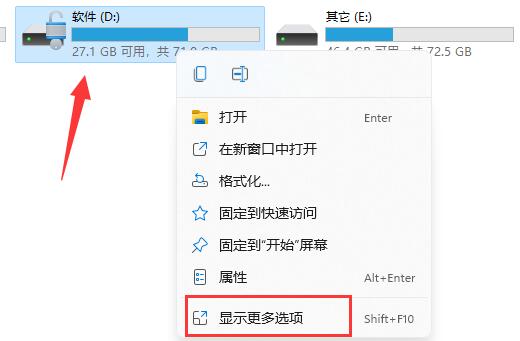
2、接著選擇其中的"管理Bitlocker"。
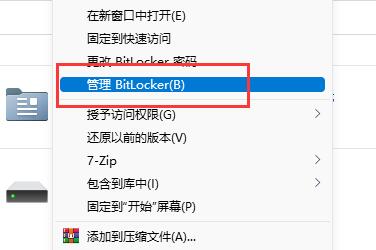
3、隨後在開啟的視窗中點選"關閉Bitlocker"。
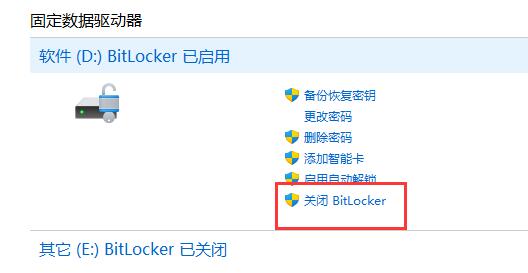
4、然後在彈出的提示視窗中,點擊"關閉Bitlocker"。
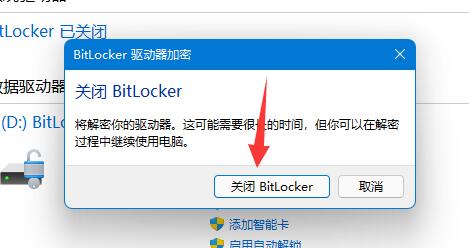
5、最後等待解密完成後就可以了。
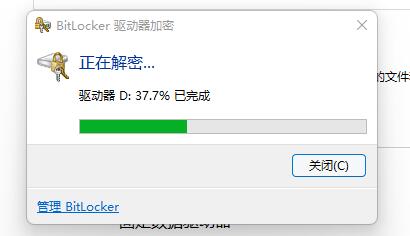
擴展閱讀
| 磁碟問題 | |||
| 只有C磁碟加入D磁碟的方法 | ##D磁碟無法讀取 | storsvc.dll | win11磁碟分割 |
| c磁碟資料恢復 | |||
以上是如何在Windows 11系統中關閉硬碟加密功能的詳細內容。更多資訊請關注PHP中文網其他相關文章!
陳述:
本文轉載於:nndssk.com。如有侵權,請聯絡admin@php.cn刪除

